Spis treści
W tym poradniku pokażemy Ci, jak dodać produkty do ePasażu – czyli strony z ofertami pochodzącymi z innych sklepów internetowych. Ty zarabiasz, promując te produkty. Gdy ktoś kliknie w Twój link, przejdzie do sklepu i dokona zakupu – otrzymasz prowizję.
Zobacz film i przeczytaj również poniższy poradnik.
#
Film:
Skąd wziąć produkty do strony mojego epasażu? #
Jak w prosty sposób zapełnić swój epasaż produktami ze znanych sklepów internetowych?
Twój e-pasaż może szybko zapełnić się markowymi produktami z różnych sklepów online. Masz pełną dowolność – możesz stworzyć pasaż z jednej branży (np. tylko odzież) albo wielobranżowy (np. ubrania, elektronika, sprzęt AGD, telefony i komputery).
Na przykład:
- chcesz mieć tylko ubrania – dodajesz produkty ze sklepów odzieżowych,
- chcesz sprzedawać elektronikę – dodajesz produkty elektroniczne,
- chcesz mieć i elektronikę, i AGD, i telefony – możesz je wszystkie dodać.
Wszystko to dzięki współpracy z różnymi sklepami w ramach tzw. programów partnerskich (afiliacyjnych).
Co trzeba zrobić?
Zarejestruj się w serwisie afiliacyjnym, np.:
WebePartners.pl
Tradedoubler.com/pl
Po rejestracji możesz wybrać dowolny sklep i program partnerski.
Pobierz plik XML z ofertami sklepu – dzięki niemu produkty automatycznie pojawią się w Twoim e-pasażu.
Zarabiasz, gdy ktoś odwiedzi Twój pasaż, kliknie w produkt i dokona zakupu w sklepie partnerskim.
Potrzebujesz pomocy?
Jeśli masz problem z dodaniem produktów – napisz do nas, a my zrobimy to za Ciebie.
➡ Najpierw zarejestruj konto na WebePartners.pl,
a potem skontaktuj się z nami:
📧 pomoc@epasaz.pl
lub przez formularz kontaktowy.
Jak wygenerować i pobrać plik produktowy (XML) z serwisu WebePartners.pl? #
Aby dodać do e-pasażu produkty potrzebujesz pliku XML z produktami z konkretnego e-sklepu, programu partnerskiego, np. z serwisu Webepartners.pl.
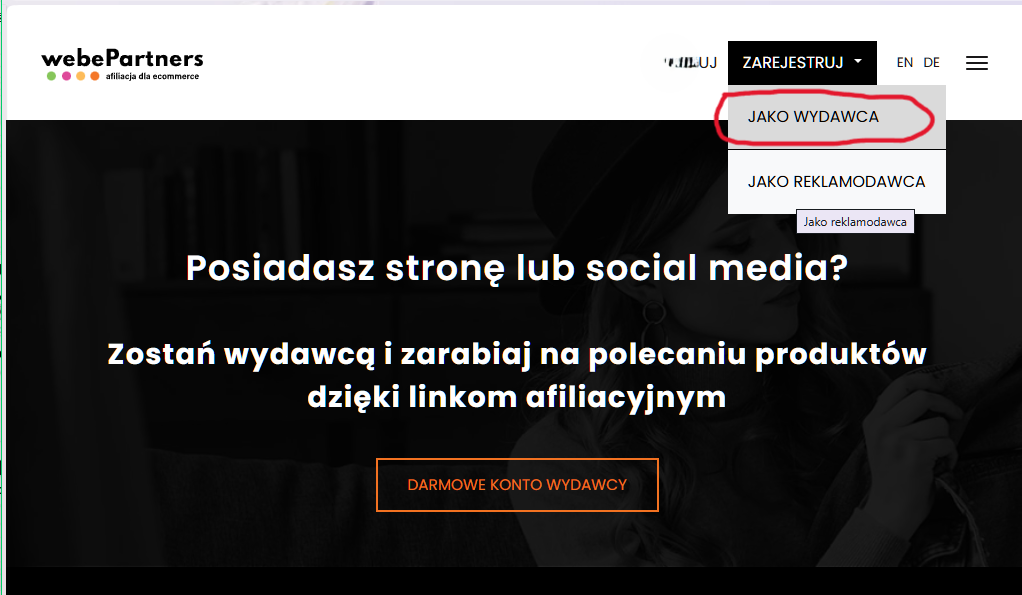
2. Po zalogowaniu się do panelu serwisu WebePartners.pl wybierz z menu “Programy partnerskie" > "Programy aktywne".
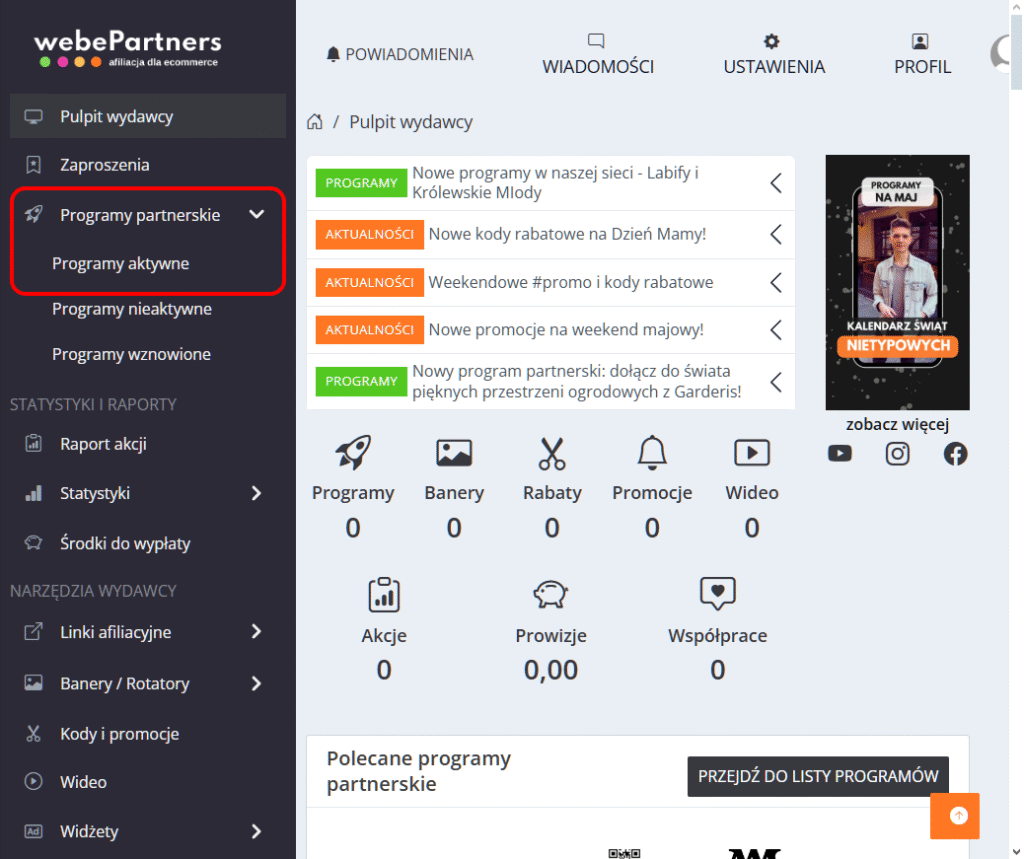
3. W filtrowaniu wybierz odpowiednie opcje, obok możesz wybrać kategorię, w statusie zaznacz “Nie dołączyłem” i kliknij w “Wyszukaj”.
Potem wybierz interesujący Cię program i kliknij przy nim w “Dołącz”.
Pokaże się okno z regulaminem, którego trzeba zaakceptować.
Po zaakceptowaniu regulaminu musisz zaczekać aż reklamodawca Cię zaakceptuje, a gdy tak się stanie zostaniesz poinformowany e-mailem.
Nie wszystkie programy wymagają akceptacji reklamodawcy!
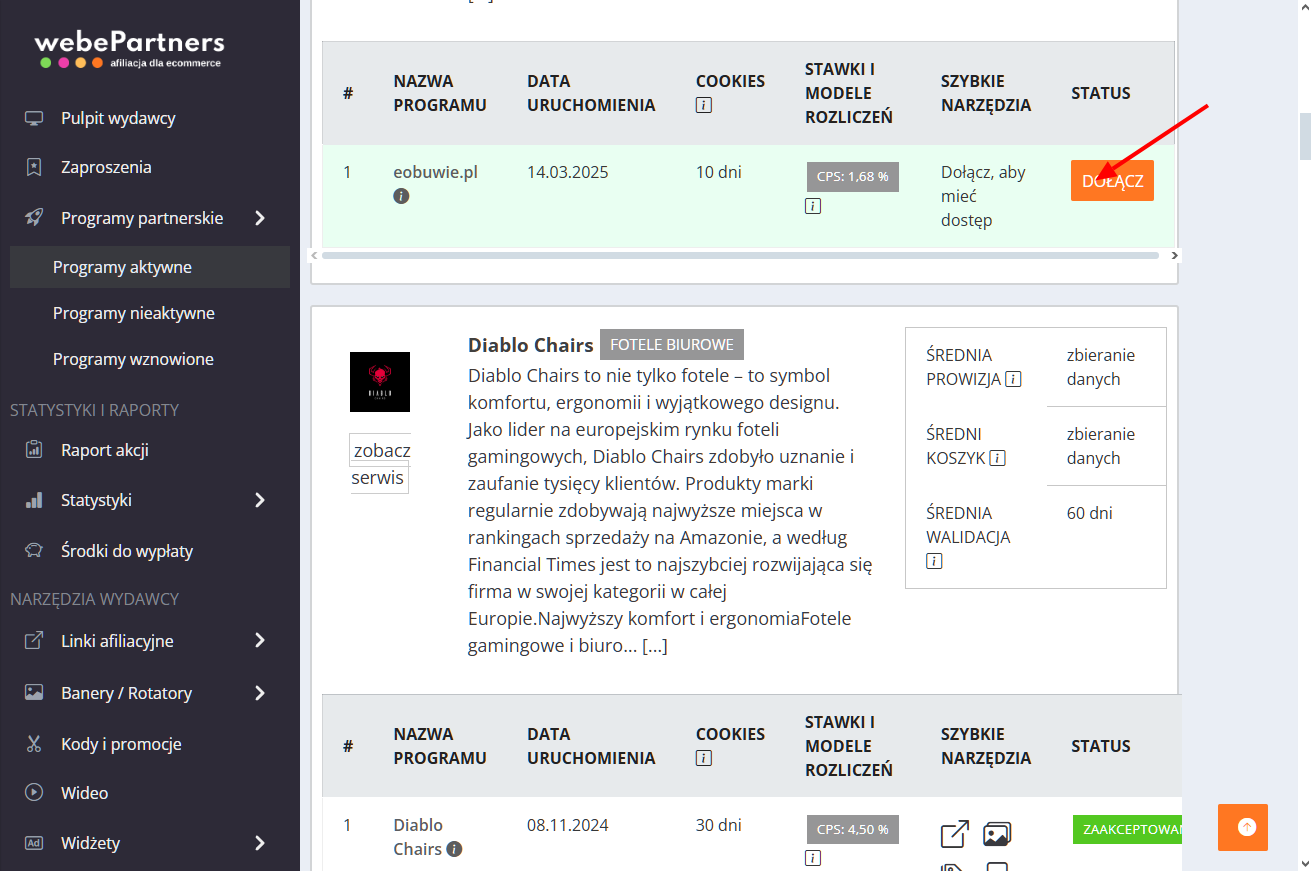
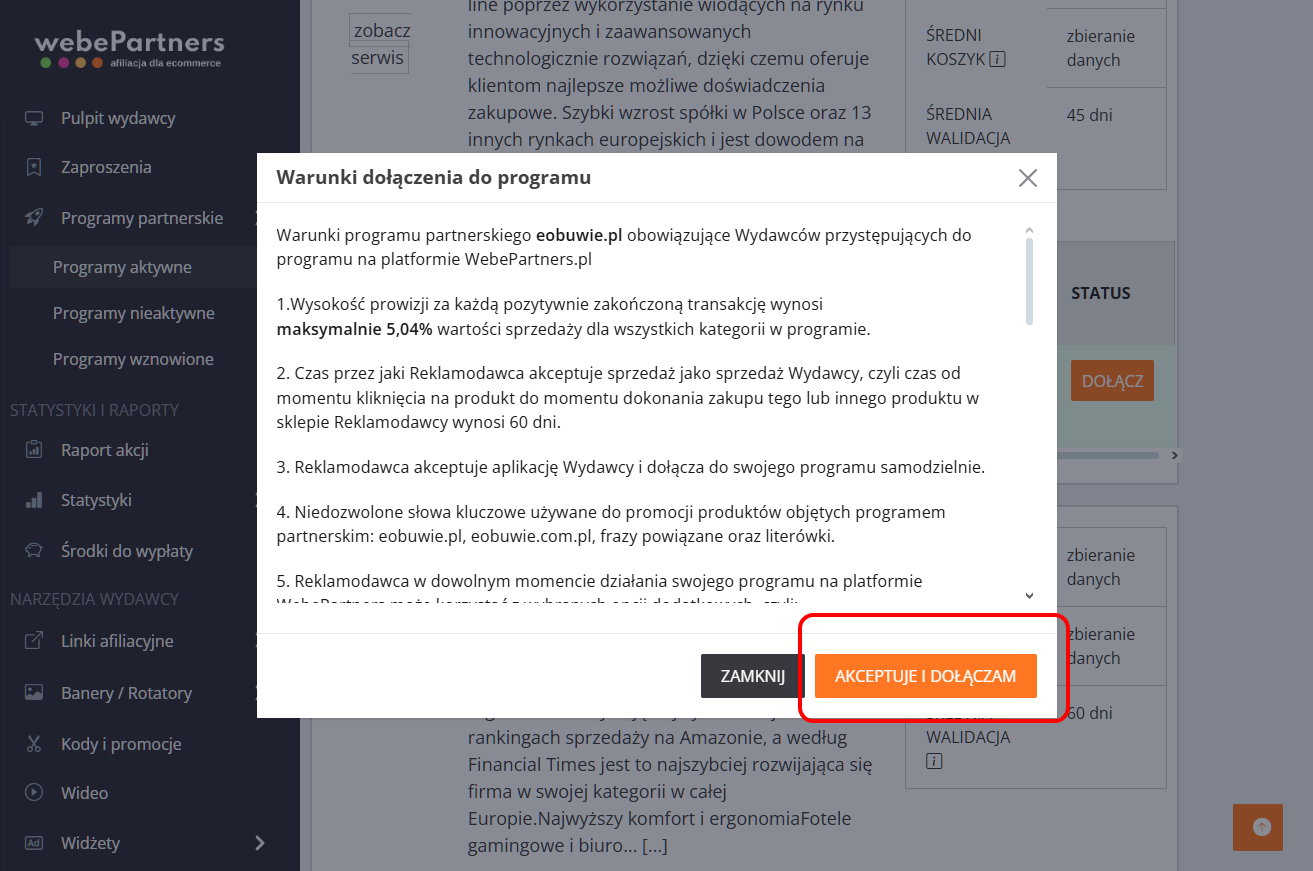
4. Gdy już zostaniesz zaakceptowany przez Reklamodawcę, Kliknij przycisk XML w kolumnie Szybkie narzędzia.
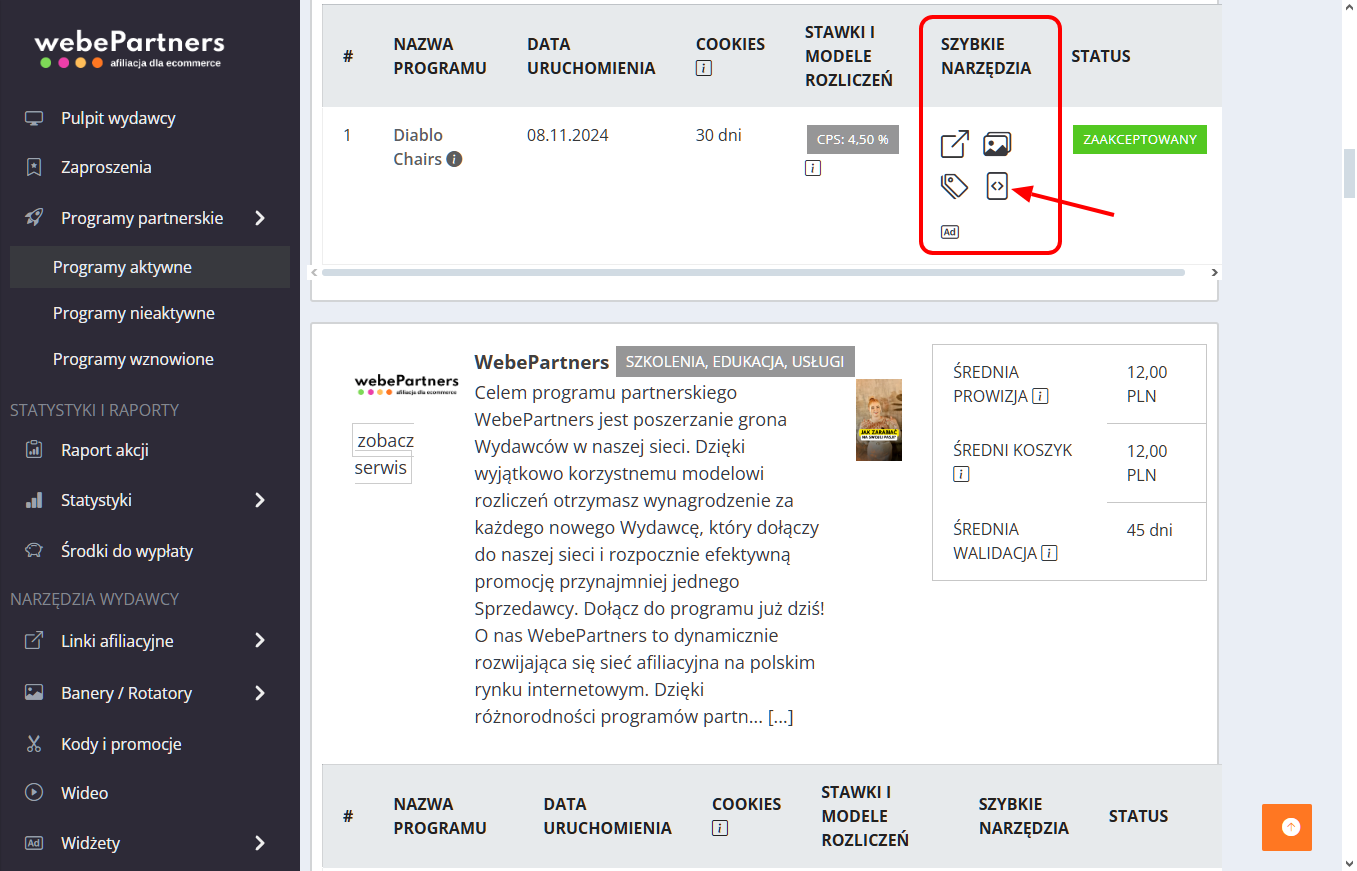
5. W następnym kroku w kolumnie Akcja kliknij Pobierz.
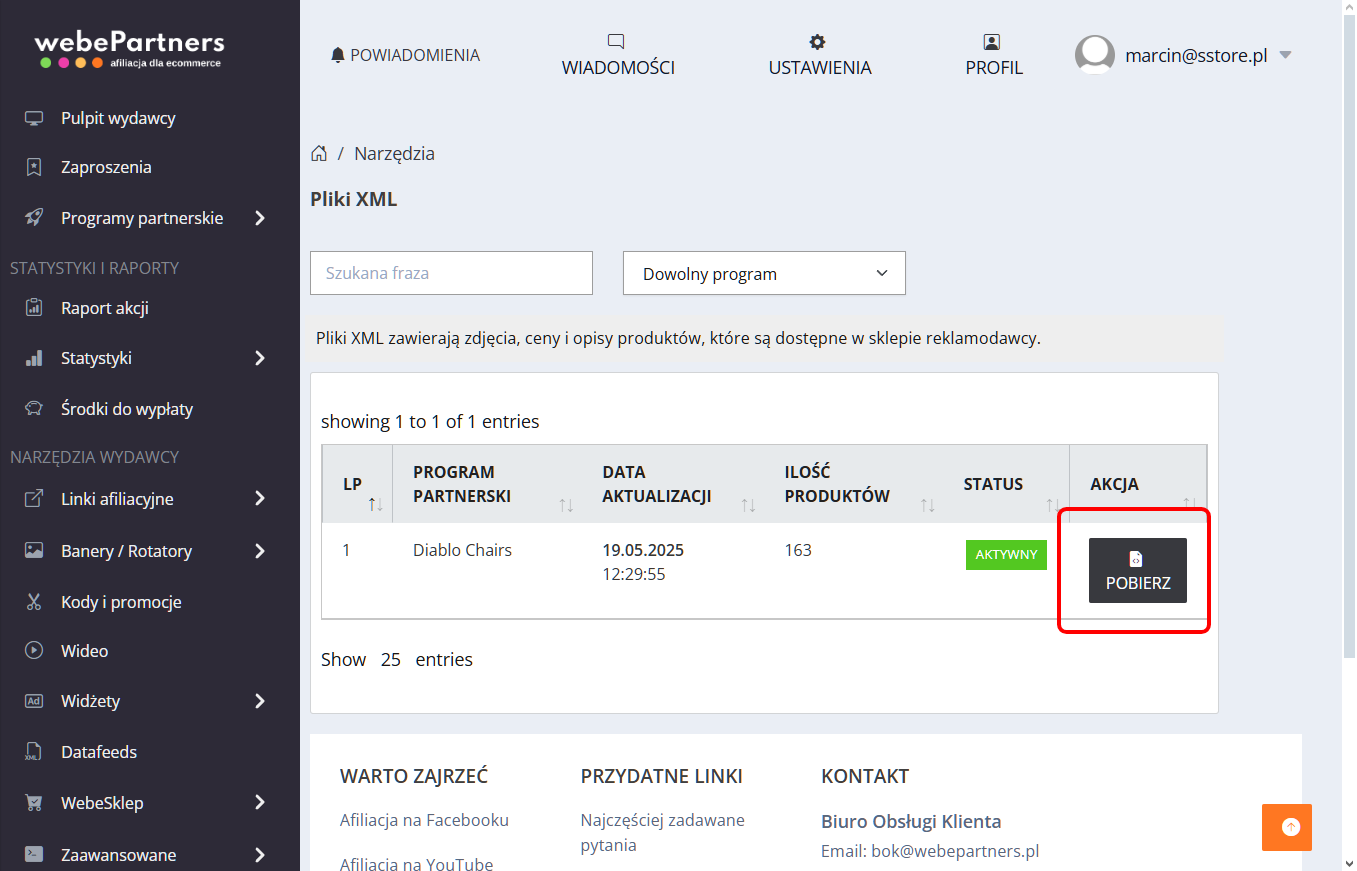
6. W następnym kroku zobaczysz podsumowujące informacje o programie, do którego dołączasz. W polu Schemat wybierz Google Shopping i kliknij Kopiuj link
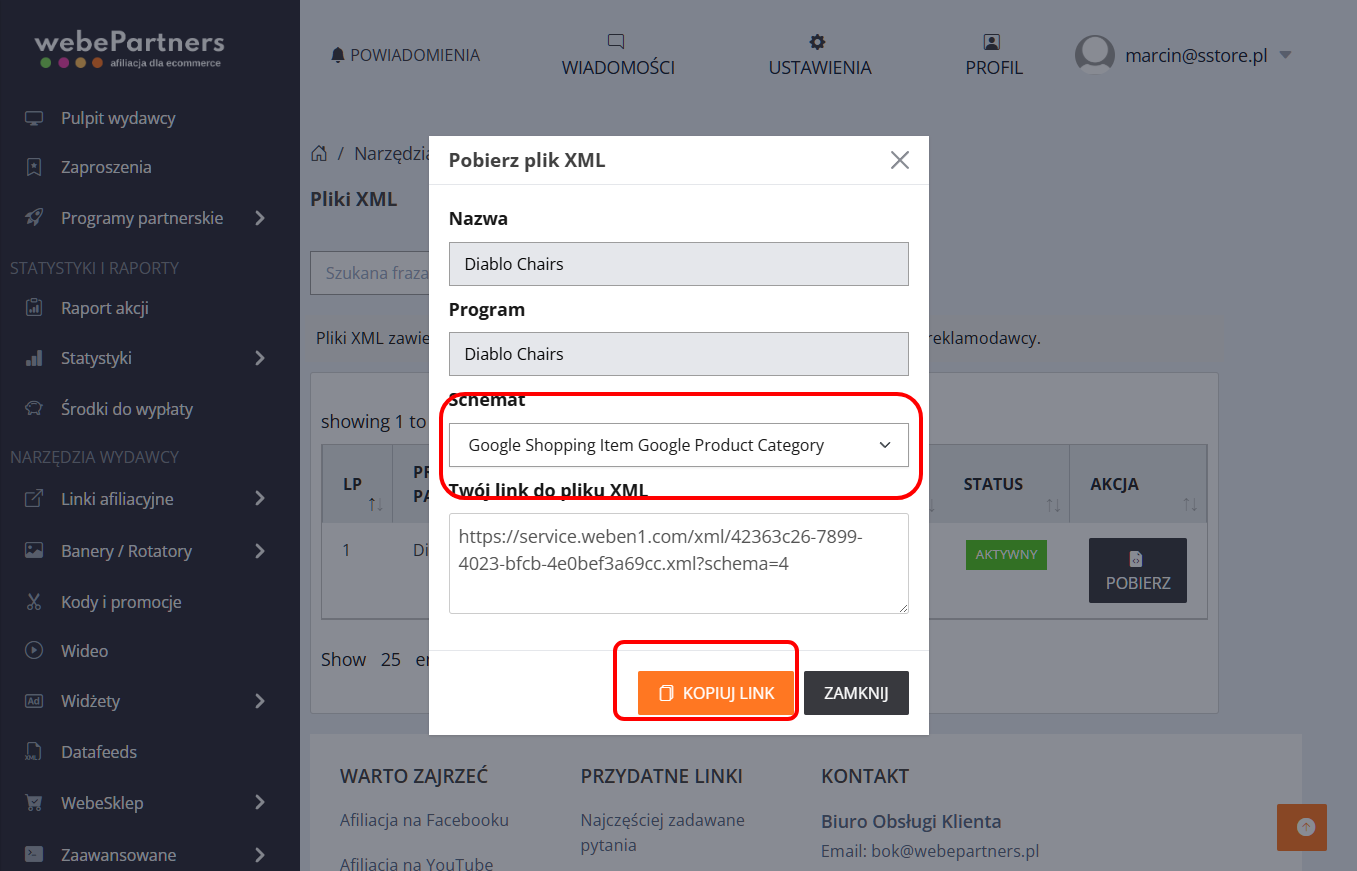
Dodawanie nowego partnera
1. Przejdź do menu >Produkty i kategorie > Epasaż.

2. Kliknij w ikonę Dodaj nowego sprzedawce w prawym górnym rogu, aby przejść do dodawania partnera.
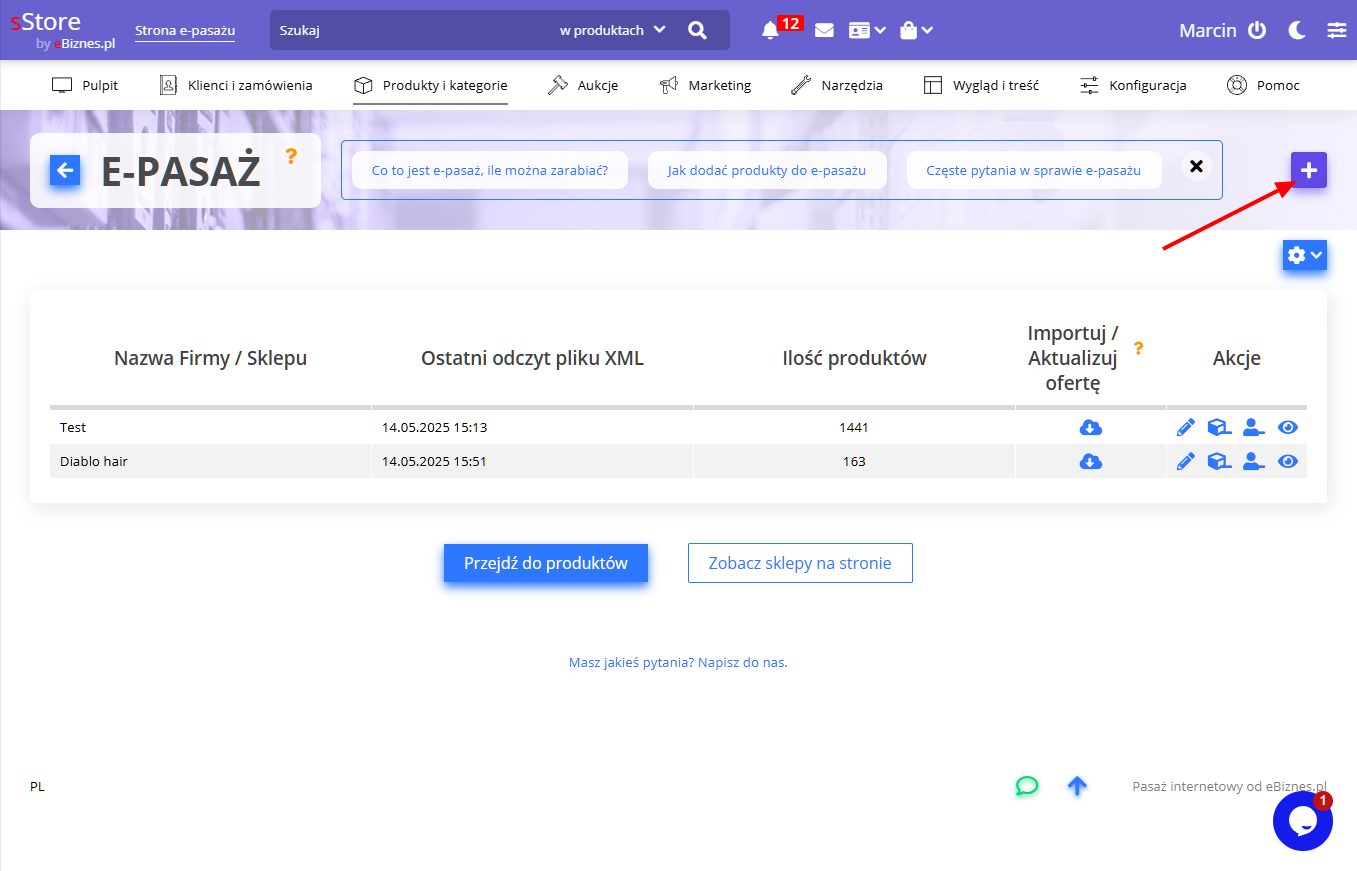
3. Wprowadź nazwę dla partnera, wklej link do pliku XML pochodzący od WebePartners.pl.
Możesz też zadecydować, czy do produktów mają być pobierane atrybuty. Kliknij Zapisz i aktualizuj ofertę.
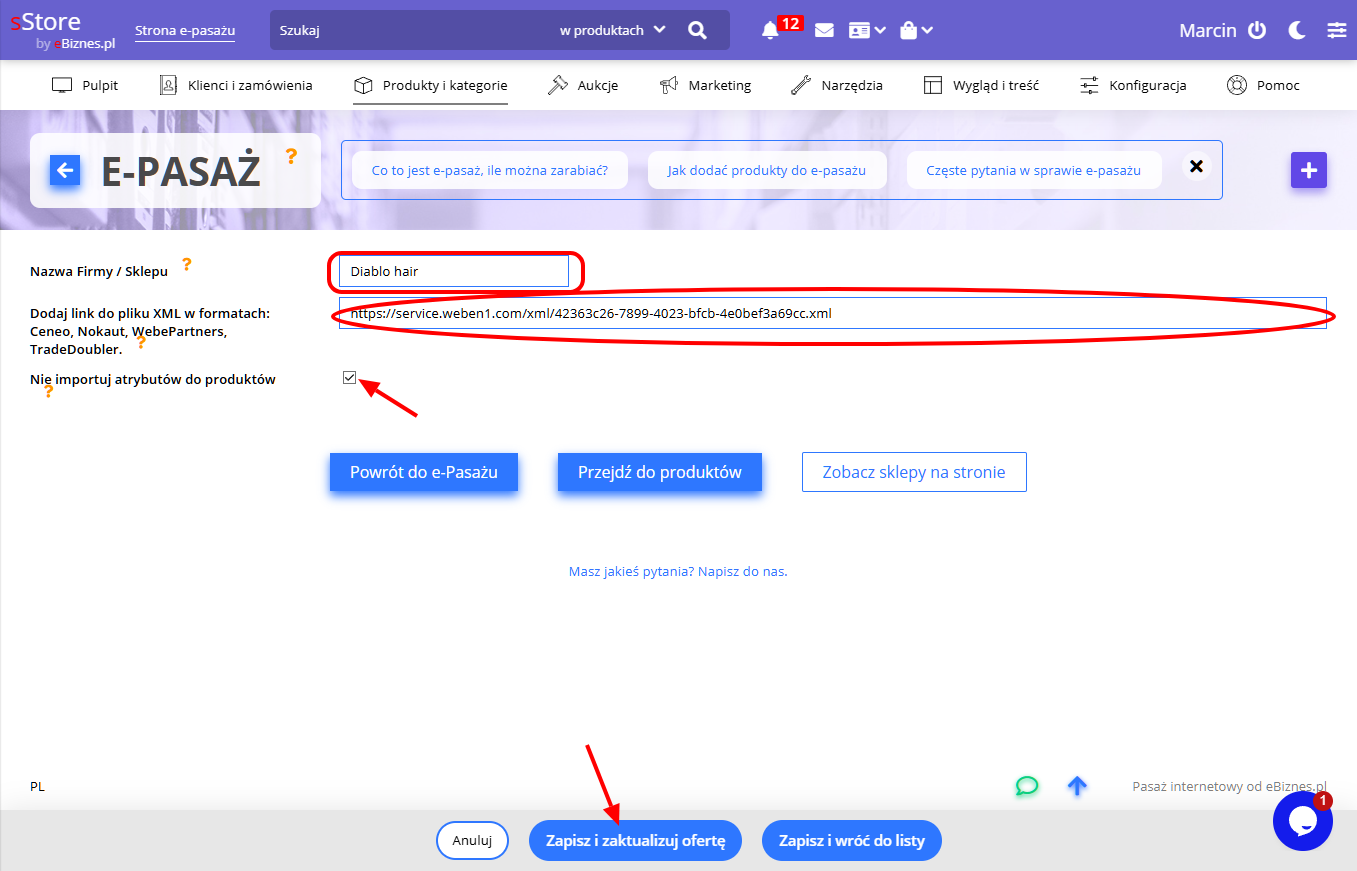
Importowanie produktów z WebePartners.pl
Aby zaimportować produkty z WebePartners, wystarczy kliknąć w ikonę pliku w kolumnie Importuj.
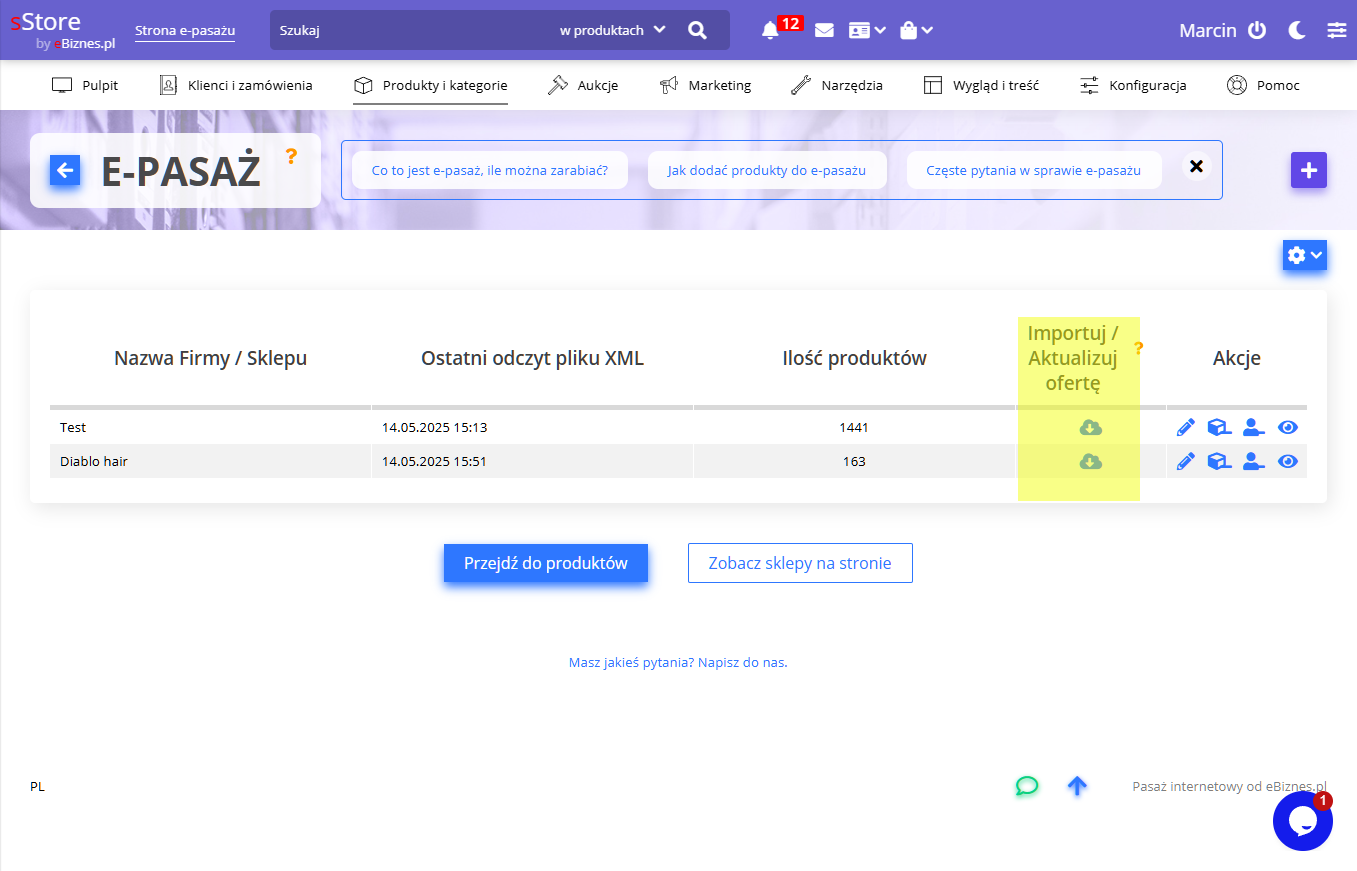
Na kolejnej stronie zobaczysz proces pobierania produktów do sklepu. Zostaniesz zapytany “Czy chcesz zmapować kategorie z pliku xml z kategoriami Twojego sklepu” wybierz NIE. Jeżeli dodajesz produkty z tej samej branży od innego sprzedawcy, kliknij Tak i wybierz te same kategorie, aby zachować porządek w e-pasażu. Podczas trwania importu nie zamykaj tej strony.
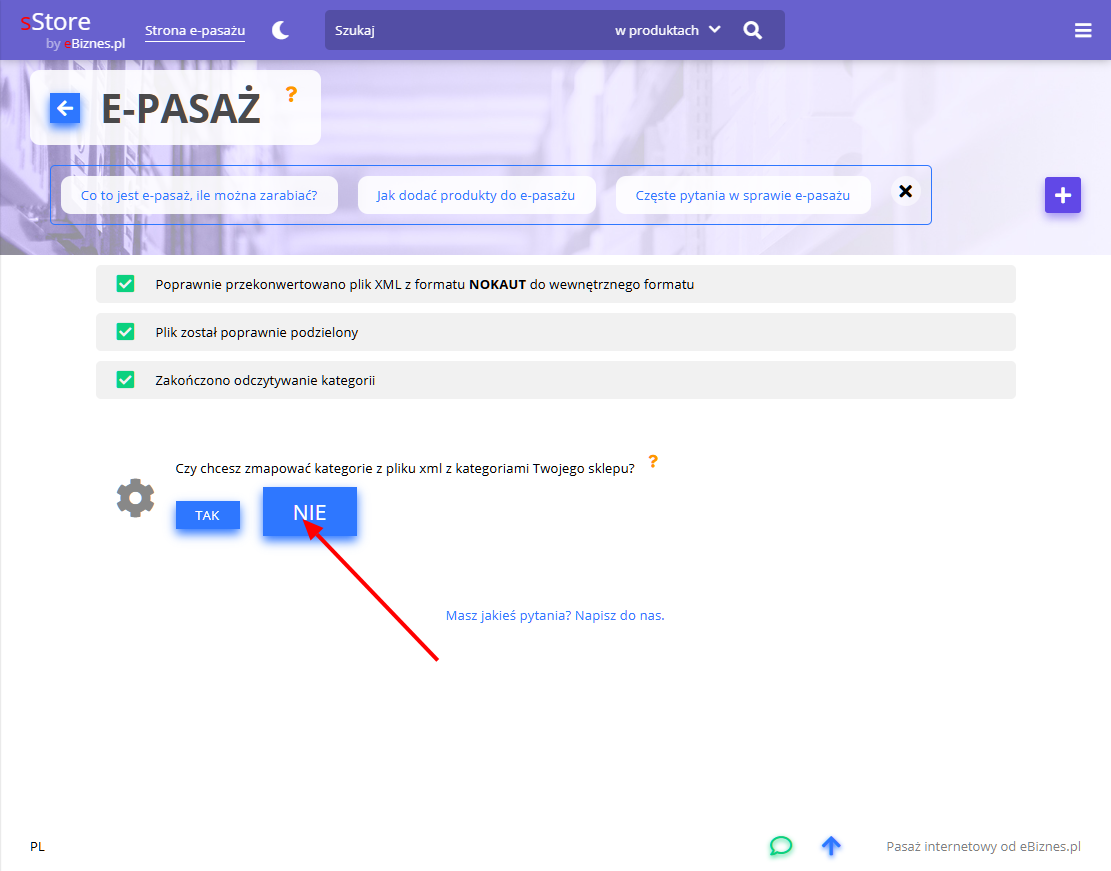
Edycja i usuwanie sprzedawcy
Aby przejść do edycji sprzedawcy, kliknij przy nim w przycisk Edytuj, a następnie wprowadź odpowiednie zmiany i kliknij Zapisz.
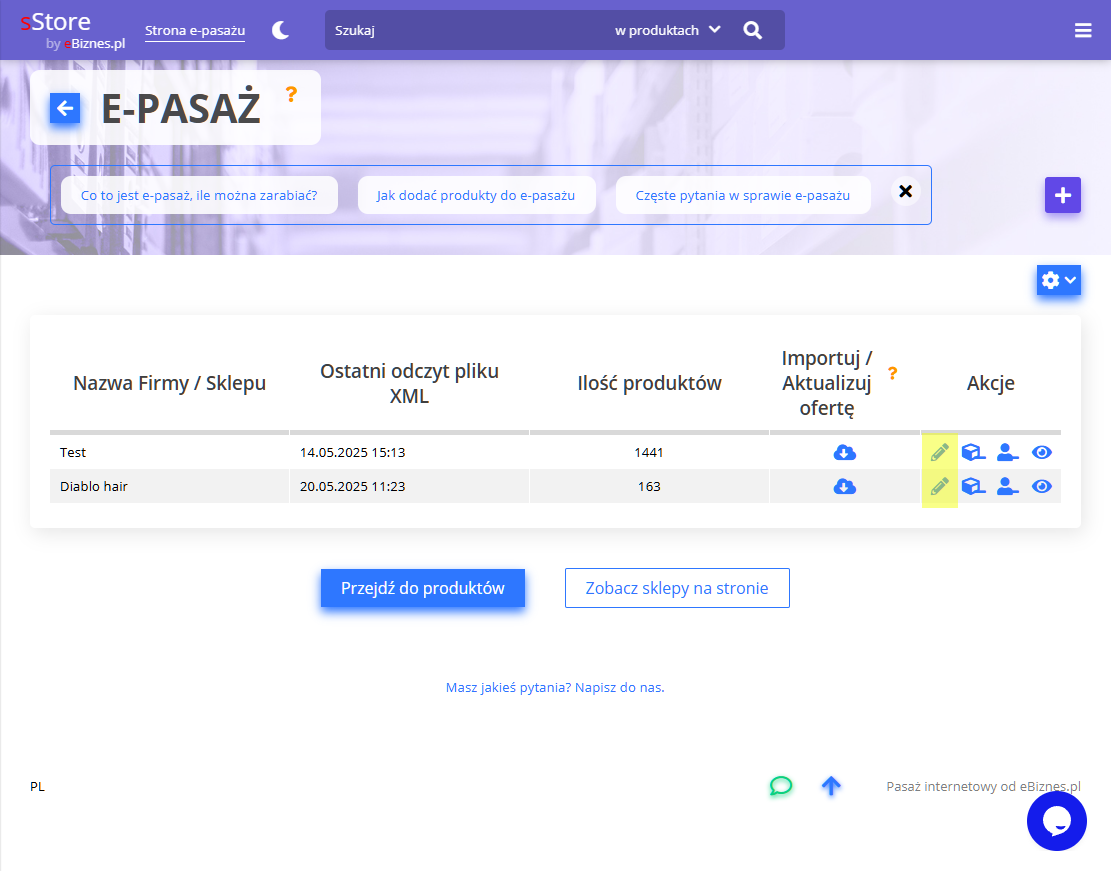
Aby trwale usunąć sprzedawcę wraz ze wszystkimi zaimportowanymi produktami.
1. Przy wybranym sprzedawcy kliknij przycisk Usuń sprzedawcę.
1. Przy wybranym sprzedawcy kliknij przycisk Usuń sprzedawcę.
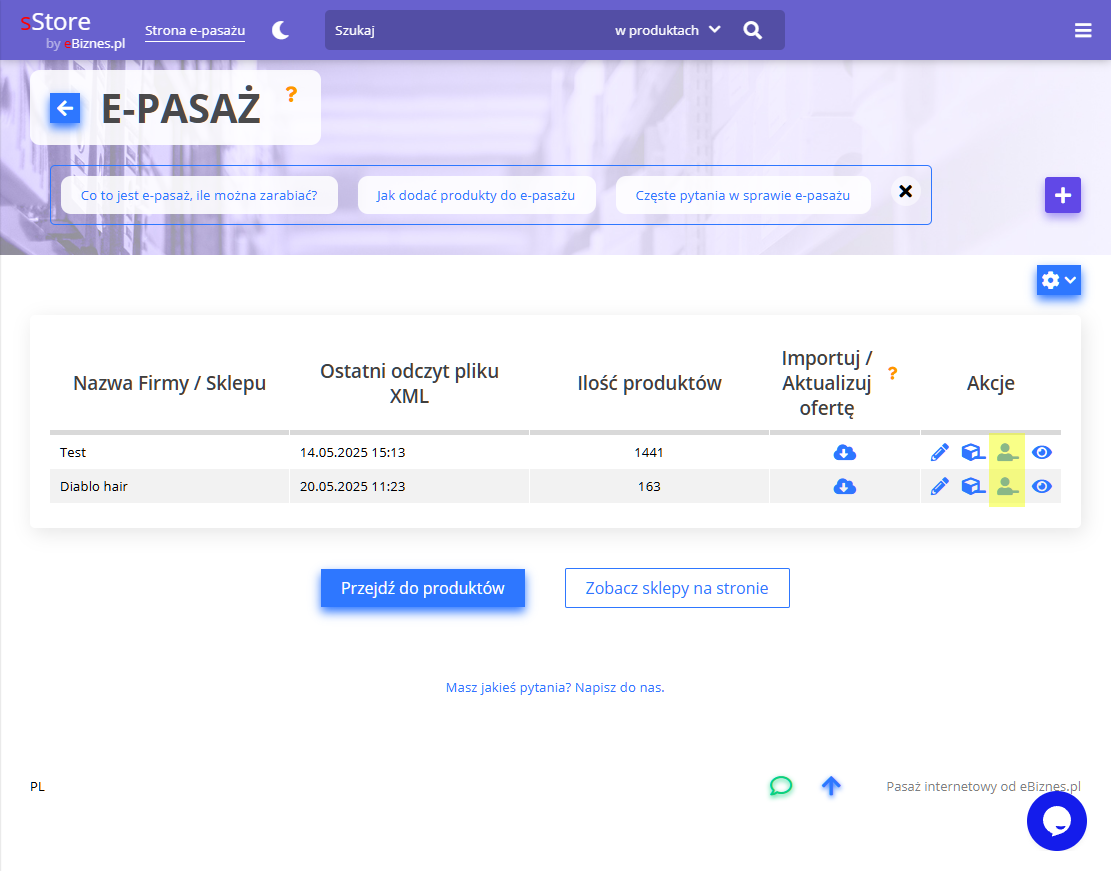
2. Kliknij Usuń w nowo otwartym okienku, by usunąć sprzedawcę. Wygląd i miejsce wyświetlenia tego okienka może się różnić w zależności od używanej przeglądarki internetowej.
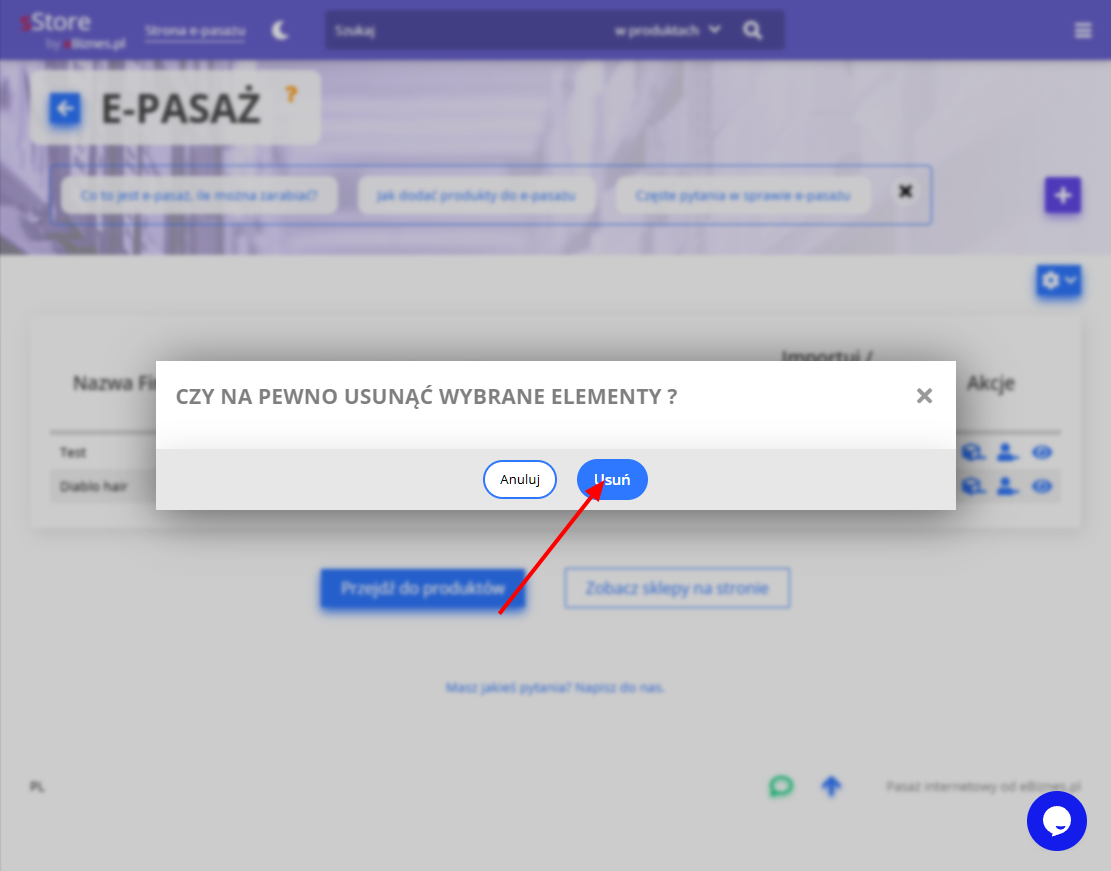
Możesz również usunąć tylko produkty wybranego sprzedawcy, jeżeli nie chcesz ich oferować w Twoim sklepie przez jakiś czas. W tym celu:
1. Przy wybranym sprzedawcy kliknij przycisk Usuń produkty.
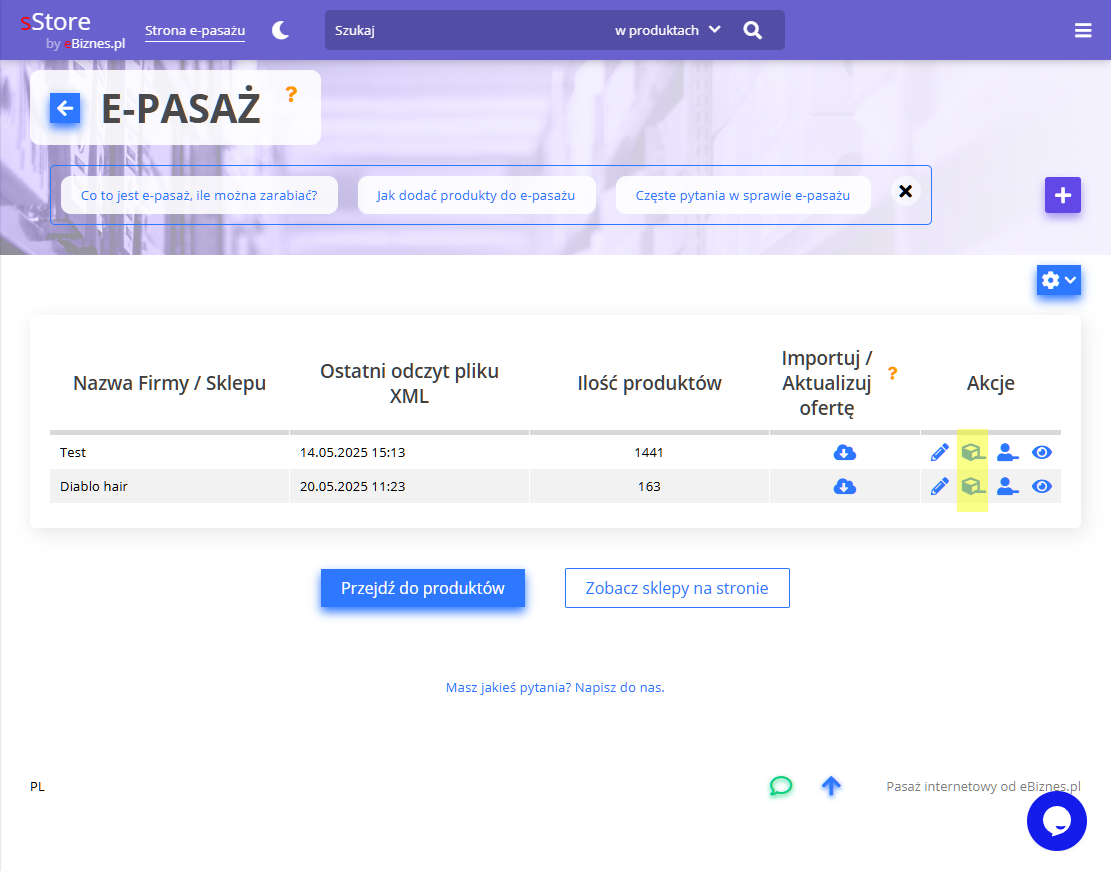
2. Kliknij OK w nowo otwartym okienku, by usunąć wszystkie produkty od wybranego sprzedawcy. Wygląd i miejsce wyświetlenia tego okienka może się różnić w zależności od używanej przeglądarki internetowej.
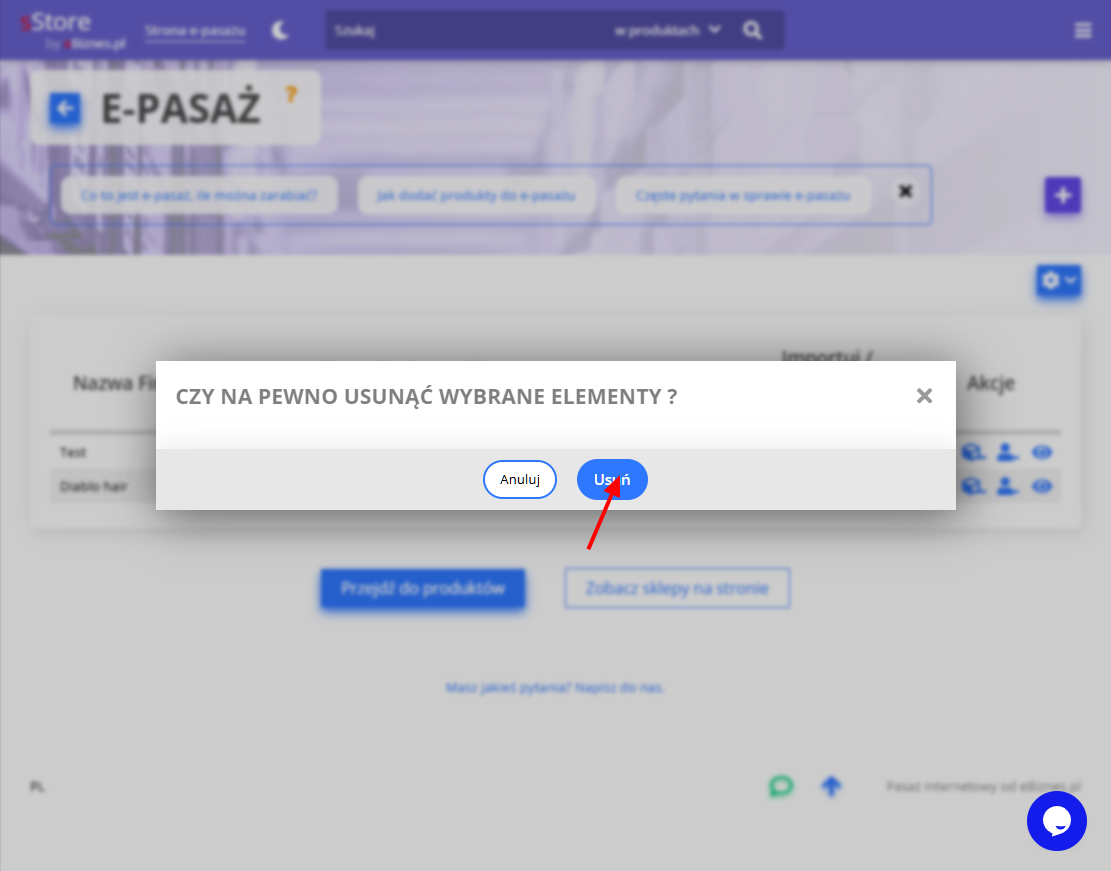
Potrzebujesz pomocy?
Jeśli masz problem z dodaniem produktów – napisz do nas, a my zrobimy to za Ciebie.
➡ Najpierw zarejestruj konto na WebePartners.pl,
a potem skontaktuj się z nami:
📧 pomoc@epasaz.pl
lub przez formularz kontaktowy.





